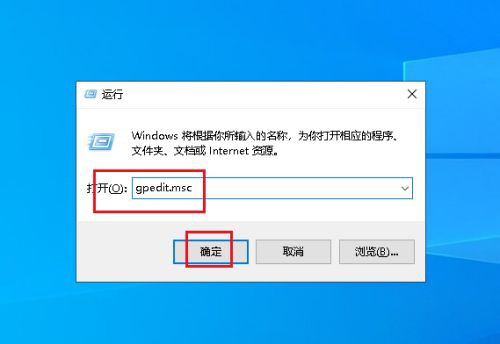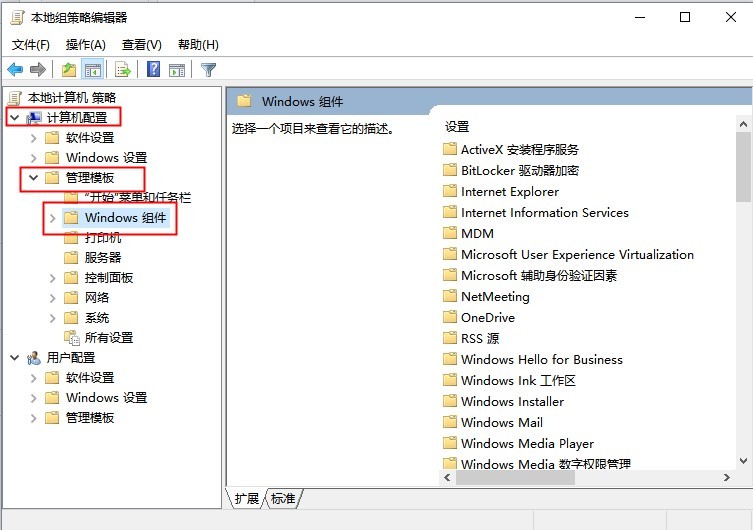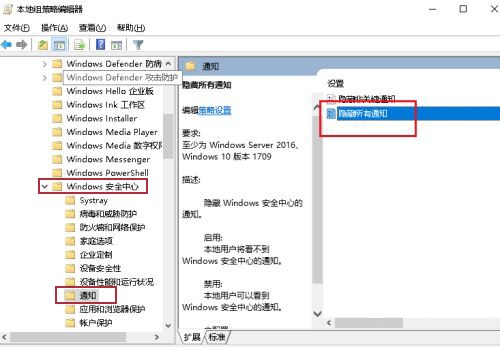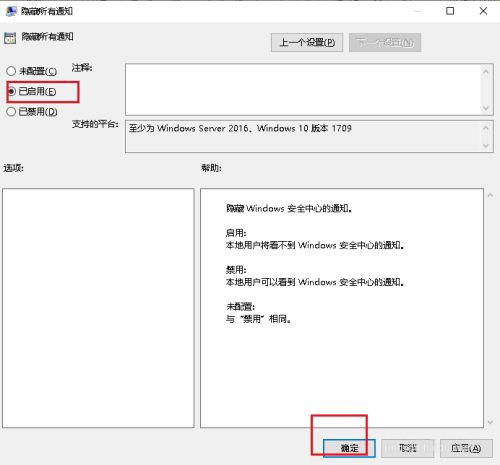Win10安全中心通知关闭方法
在使用windows10电脑的时候经常会弹出一些安全中心通知弹窗,但有些用户不想要此弹窗,因此想在知道该怎么关闭安全中心通知呢?下面小编就带大家一起来看看win10系统中彻底关闭安全中心通知弹窗的操作方法,希望能够帮助到大家。
Win10安全中心通知关闭方法
1、在系统中按住【windows+R】组合键打开【运行】,输入【gpedit.msc】再点击【确定】
2、接着在打开的【本地组策略编辑器】界面中展开左侧【计算机配置】下方的【管理模块】,并选择【windows组件】
3、然后找到【windows安全中心】并展开,选择【通知】,在右侧界面中双击打开【隐藏所有通知】选项
4、最后在打开的界面中将其设置成【已启用】,再点击【确定】保存修改即可
以上就是小编给大家分享的Win10安全中心通知关闭方法的全部内容,想要了解更多内容,请关注本站,小编会持续为大家更新更多相关攻略。
热门教程
Win11安卓子系统安装失败
2系统之家装机大师怎么怎么用?系统之家装机大师一键重装教程
3Windows11打印机驱动怎么安装?Windows11打印机驱动安装方法分享
4Win11电脑任务栏图标重叠怎么办?任务栏图标重叠图文教程
5Win11安卓子系统运行超详细教程!
6Win11激活必须联网且登录账号?安装完可退出账号
7Win11字体大小怎么调节?Win11调节字体大小教程
8更新Windows11进度条不动怎么办?更新Windows11进度条不动解决方法
9Win7旗舰版蓝屏代码0x000000f4是怎么回事?
10Win10如何强制删除流氓软件?Win10电脑流氓软件怎么彻底清除?
装机必备 更多+
重装教程
大家都在看
电脑教程专题 更多+